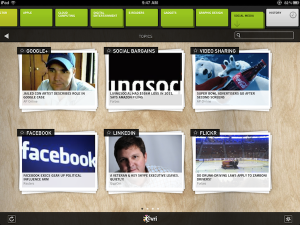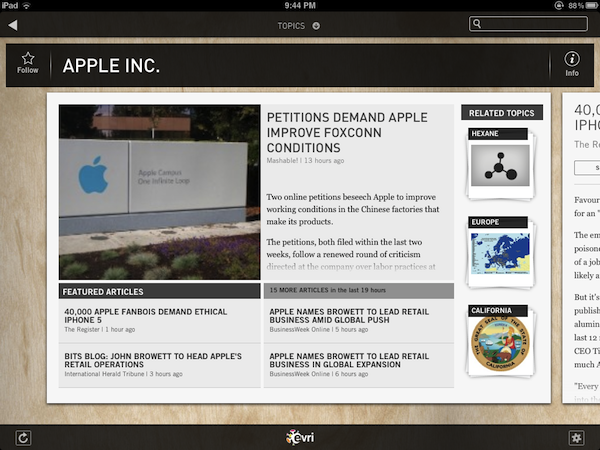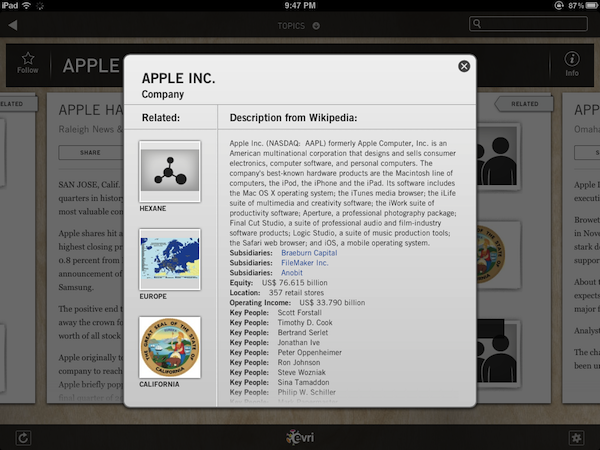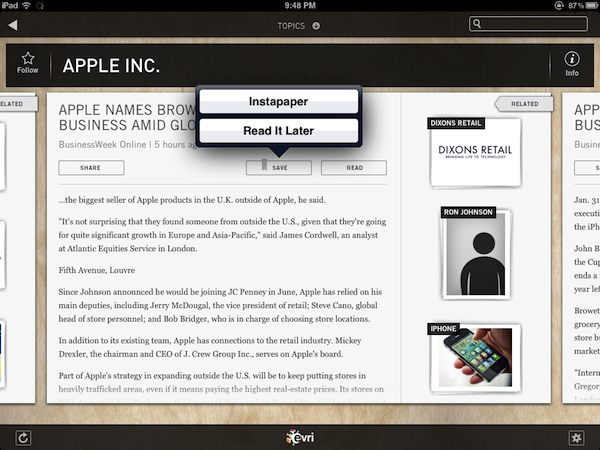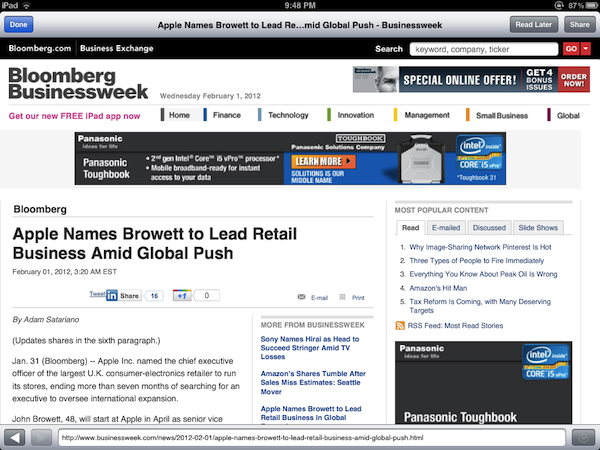Evri:分类到极致的新闻阅读应用
iPad 上最火的新闻阅读应用是 Flipboard,它的成功公式是“新闻聚合+精选+精美实用的 UI = 优秀的新闻发现和阅读体验”。然而,有人并不喜欢“精选”,他们讨厌“遗漏”,毕竟同一条新闻对不同的人重要程度不一样。
举个例子,现在 NBA 最火的球星是科比、詹姆斯、韦德等人,然而我偏偏就喜欢过气且命运多舛的麦迪,这样一来,如果我订阅了 NBA 频道,精选的新闻很可能都是关于那些热门球星,麦迪的新闻却无处可寻。的确是个问题吧?
那么,要做到不遗漏,就必须提供全面的信息。但铺天盖地的信息又该如何让读者去筛选呢?问题在于:该如何精简信息?iPad 新闻阅读应用 Evri 给出的答案是:细化到极致的分类。
比如说,在 Flipboard 上是体育一个大分类,在 Evri 上就可能是篮球、足球、排球、橄榄球、乒乓球等小分类,而篮球下面可能又有更为细致的小小分类。Evri 的目标就是为用户提供最精准的信息,做到信息全面,但不会让读者迷失。那么 Evri 如何让用户找到自己感兴趣的话题而不迷失呢?且随我去一探究竟。
刚进应用时 Evri 就给我们提供了六十个热门的分类,其中第一竖排(即默认选中)的六个分类是最泛的分类,用六种不同的颜色区分开来,而除了 Top News,其他颜色是与后面的小分类对应,这 54 个话题是 Evri 认为最热门的小分类。细化到极致?仅此而已吗?显然不是。
我挑选了 Technology 及大量相关的小分类,然后保存之后就进入了以上的界面。原来分类的工作还没结束,我们又看到了新的分类。它们被“钉”在板上,以 Pinboard 的形式展现出来。
左图是大分类 Technology,Evri 又把它分成了 30 个小分类(不包括热门):包括了平板电脑、智能手机等;右图是属于 Technology 下的 Social Media 小分类,Evri 又把它分成了24 个小小分类:Facebook、Google+ 等。
这个也是属于 Technology 的热门小分类之一——Apple,在这之下 Evri 却没有再细分,而是直接带我到了 Apple 版块,可见在最开始的 60 个分类之中:既有大分类,也有小分类,还有小小分类。
然后我们来看看 Evri 的文章展示界面,它采用了卡片式设计,首页主要是精选的文章,左上角的 follow 可以让你关注该话题,点击右上角的 info 可以看到该话题的相关信息,非常贴心的设计。
作为一个新闻阅读软件,Read Later 服务自然是不能少,不过 Evri 支持的服务还稍微有点少,只有 Instapaper 和 Read It Later 两家。随意点开一篇文章,稍稍有些失望,因为阅读文章竟然用的是内置浏览器,这比起 Flipboard 的杂志式阅读要逊色不少。毕竟对一个新闻阅读应用而言,提供精准的新闻和优秀的阅读体验都非常重要。
在 Evri 的各个界面之中,分类无处不在。除了各层级的分类列表,在每一个小小分类以及文章旁,还提供了“相关话题”。这一来让读者扩展阅读,二来也给了读者有意外发现的期待。
一路体验下来,这个新闻阅读应用确是亮点不少,UI 细致精美,使用起来也相当直观简单,而最大的亮点自然是“细化到极致的分类”。Flipboard 之中分类太泛可能带来的信息遗漏问题,Evri 用细致的分类将其解决得相当不错,它将读者的目标定位到最精准的话题上。如果你的兴趣广泛并布满了各个领域,相信 Evri 是你最好的选择。